大家在工作中,常常需要收集一些信息,希望填写信息的人按照自己设定的选项勾选,避免随意填写,不方便统计。那么本文将为大家分享如何设定选项内容。
本文以设置性别选项举例,效果图如下:
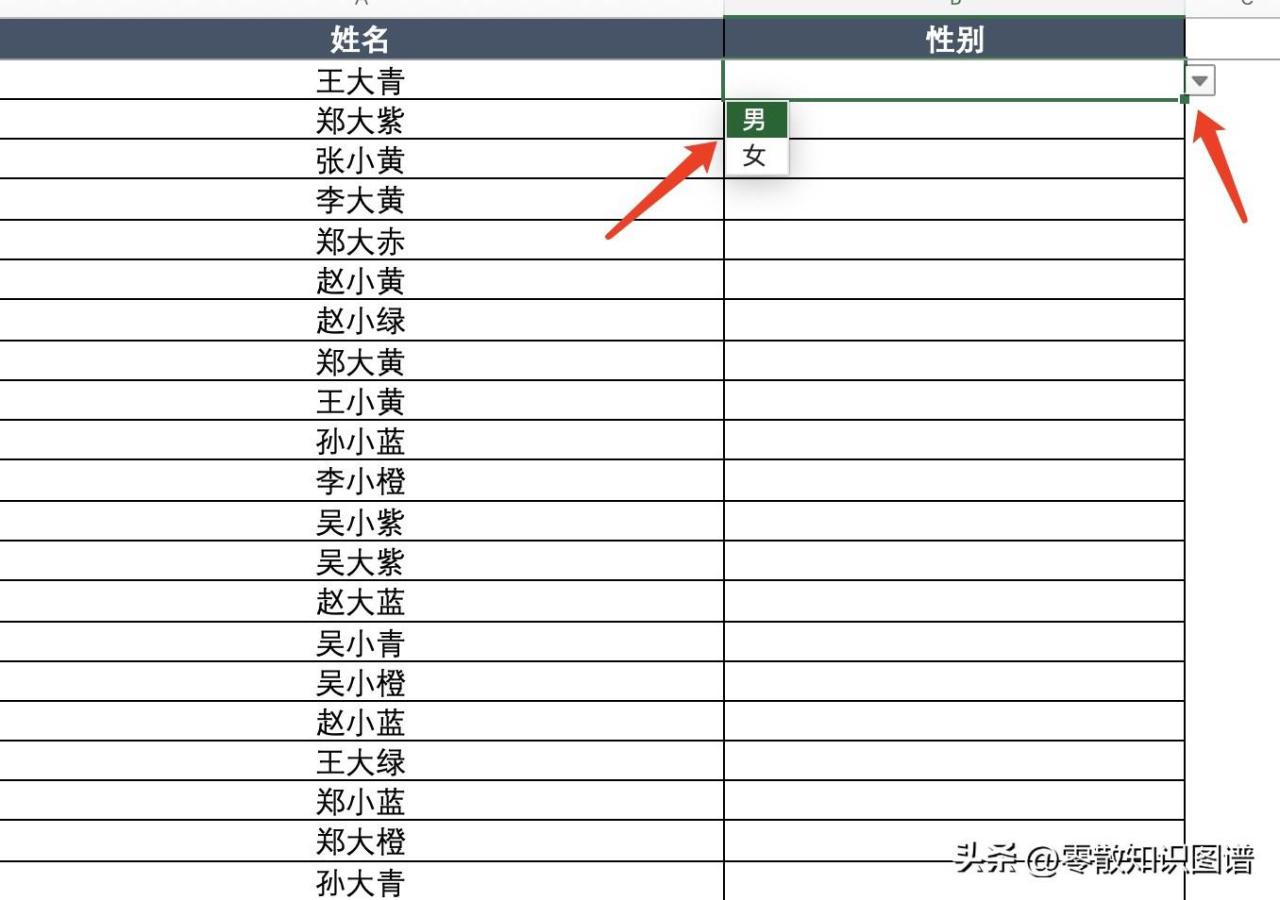
方式一:
- 准备数据,鼠标放置在需要设定选项的单元格,此处点击“B2”空白单元格
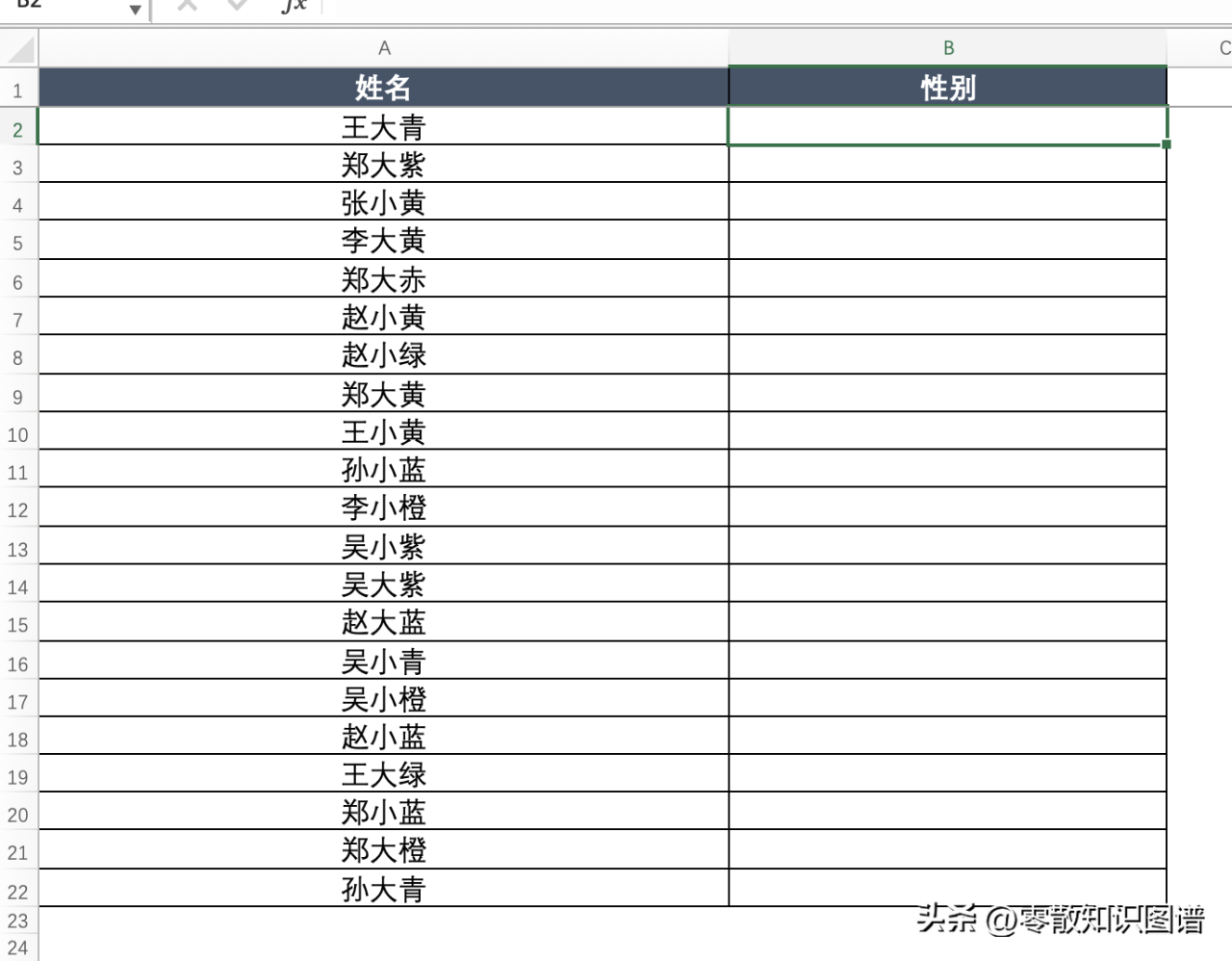
- 点击菜单栏,选择“数据”菜单, 直接点击“数据验证”文字,或者点击旁边的三角,选择第一项“数据验证”
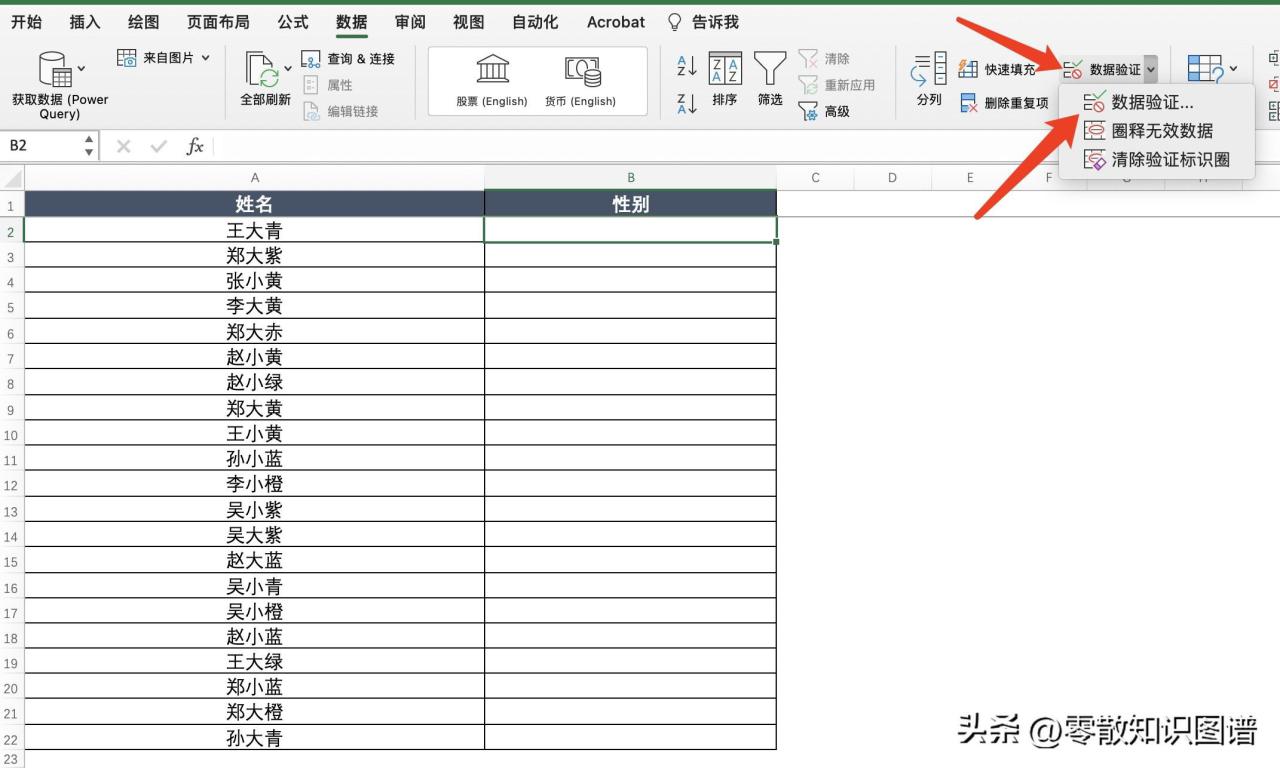
- 选择后,弹出数据验证弹出框,点击验证条件
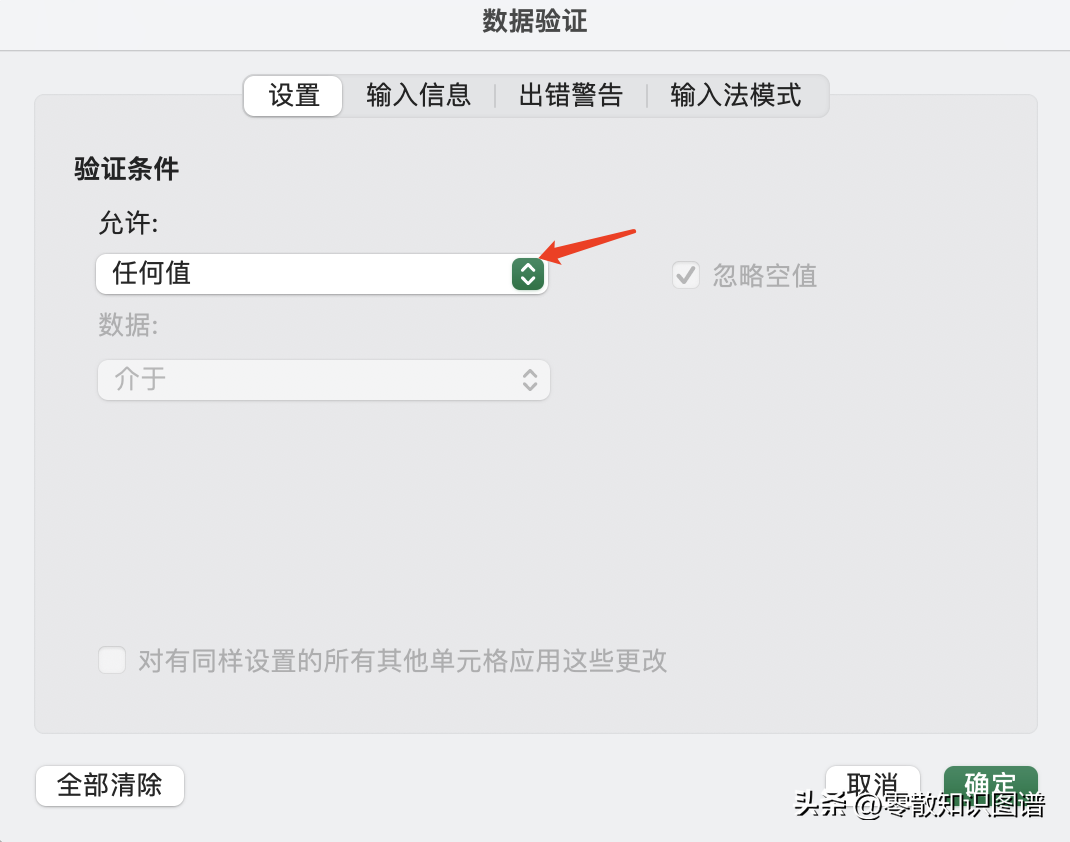
- 设置验证条件
- 第一步:选择 序列 选项
- 第二步:在“来源”框,手动输入“男,女”,注意此处的标点符号为英文状态下的逗号
- 第三步:点击 确定
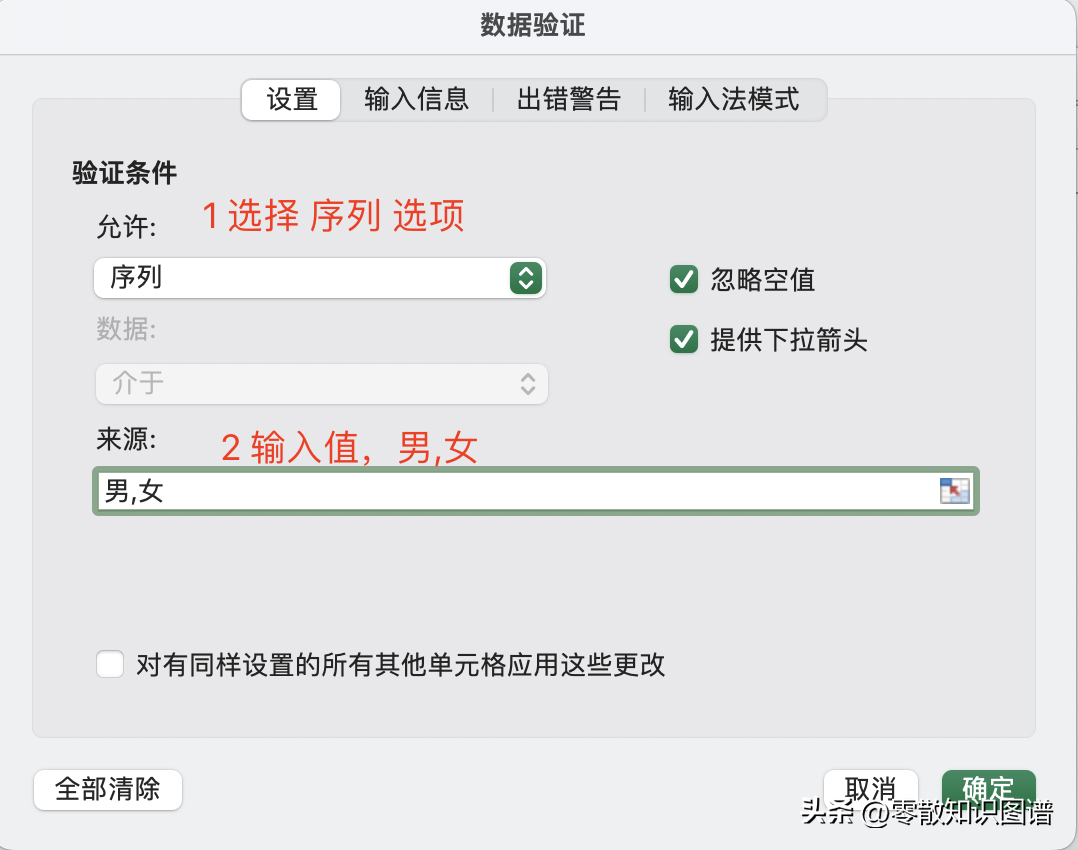
- 完成,拖动填充剩余单元格,即可
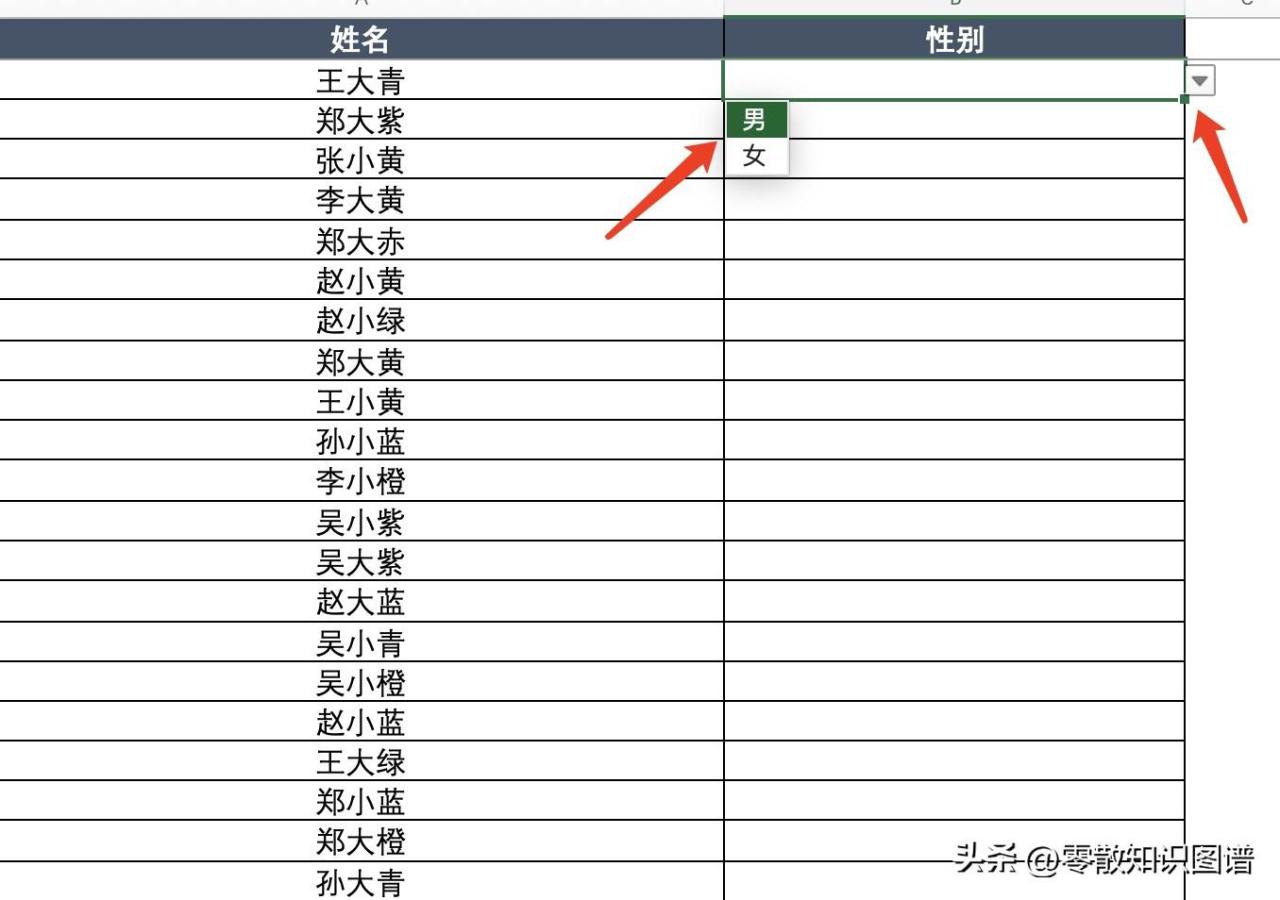
方式二:
- 在 空白单元格 或者 其他Sheet页,编辑好要设置的选项内容

- 同第一步,鼠标放置在要设定选项的单元格后,菜单项选择“数据”-->“数据验证”,验证条件选择“序列”后,点击鼠标指向的红框按钮
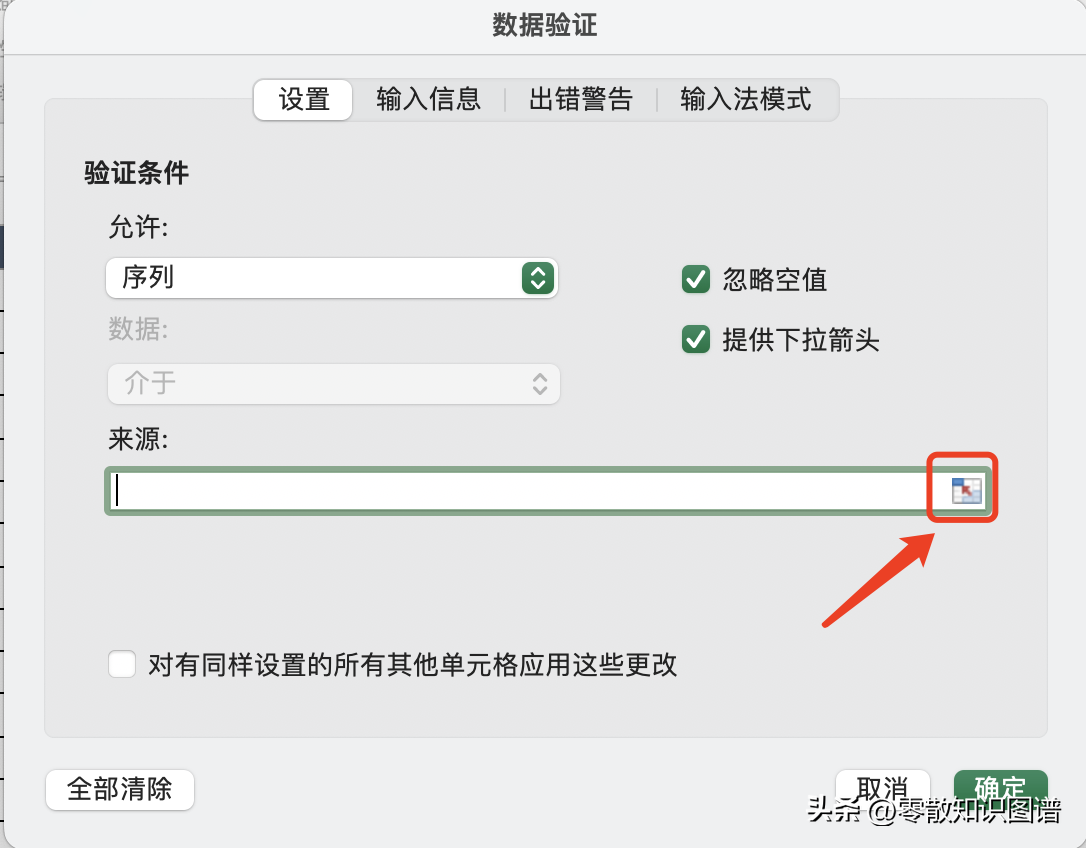
- 点击后,鼠标样式由 箭头 转换为 空心十字
- 第一步:鼠标拖动选择要填充的单元格,此处选择红框处 男、女 两个单元格
- 第二步:查看选中内容,随着鼠标拖动,会自动展示选中的单元格范围“=$G$4:$G$5”
- 第三步:选择后,点击红框按钮

- 点击“确定”按钮即可
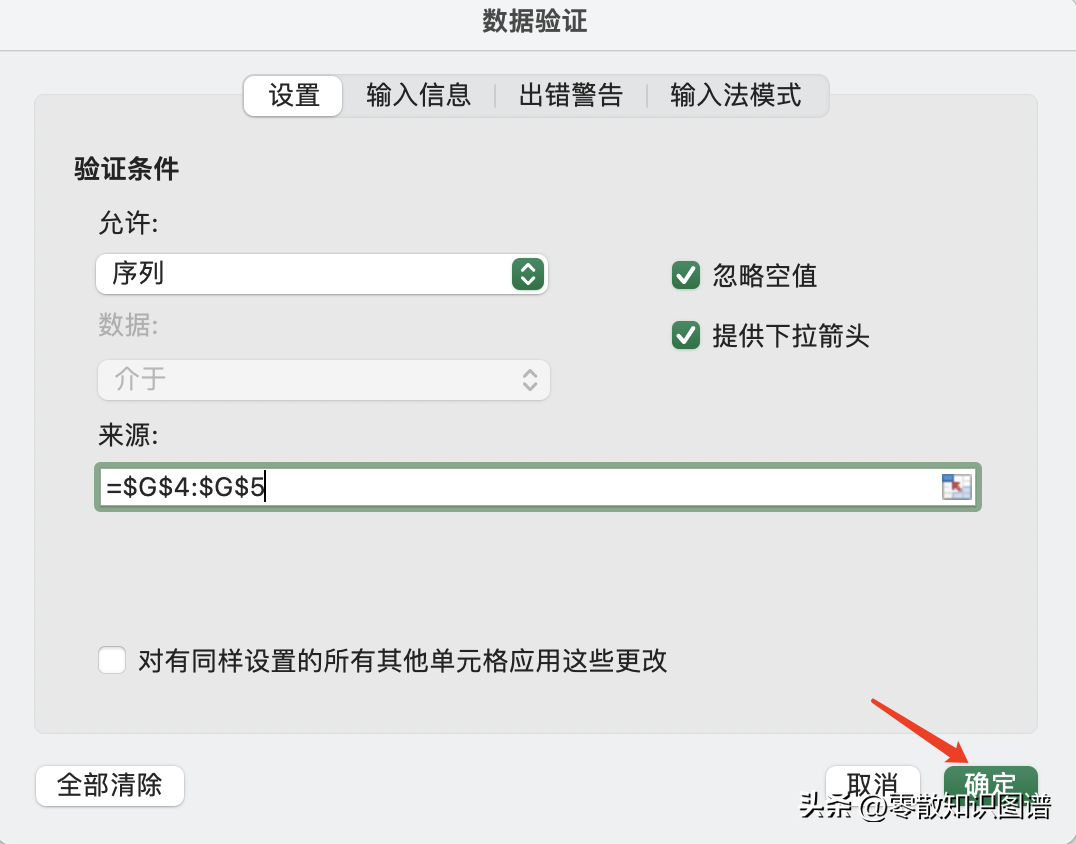
- 完成,拖动填充剩余单元格,即可。
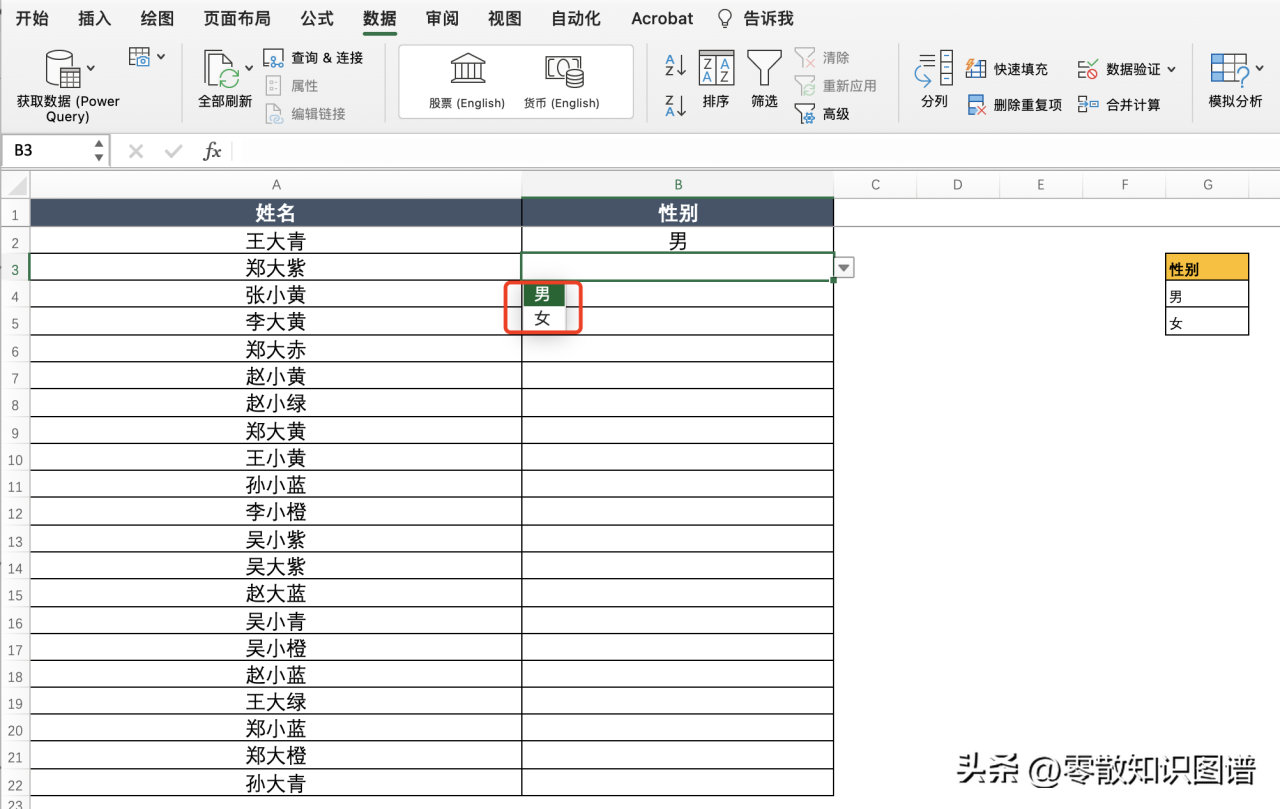
经过设置数据验证的单元格,仅支持选择选项内容,如果随意输入其他不符合条件的内容,则会有警告提示,如下图。
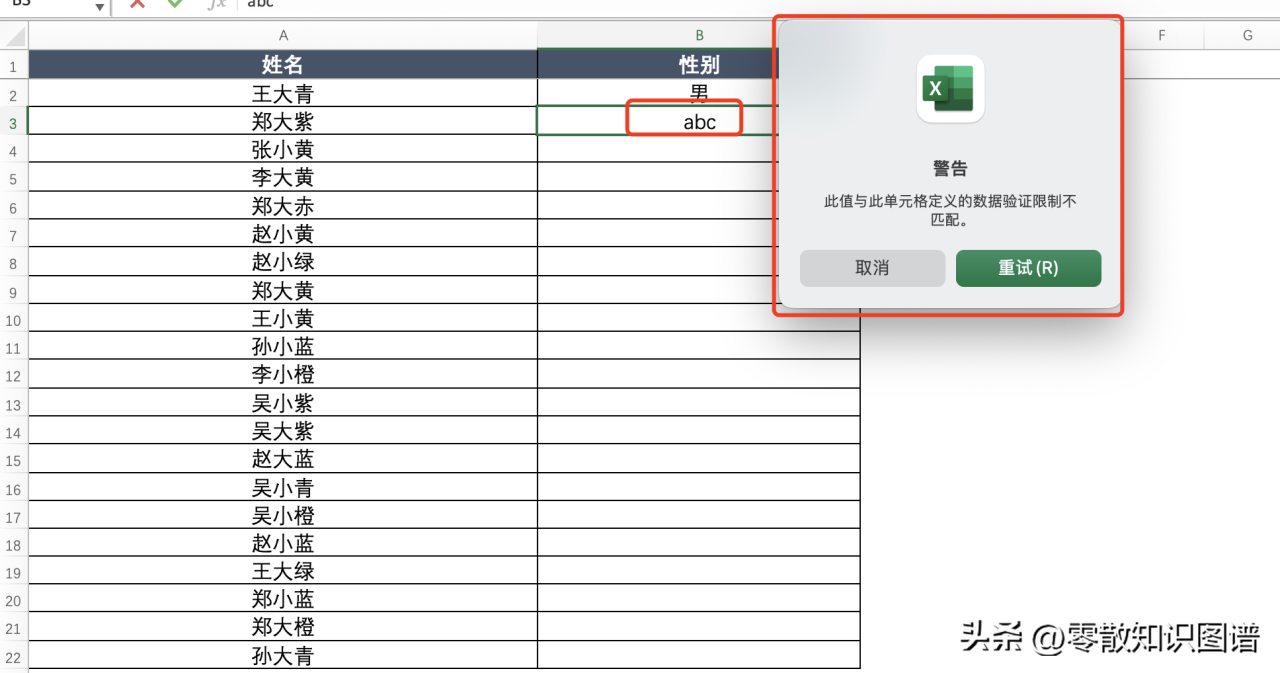
完成,撒花。





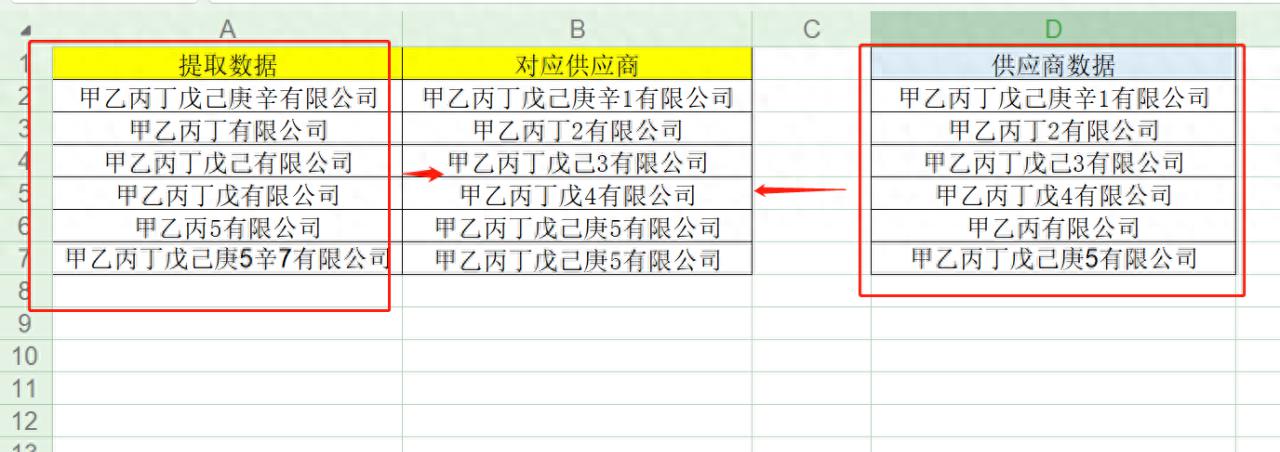
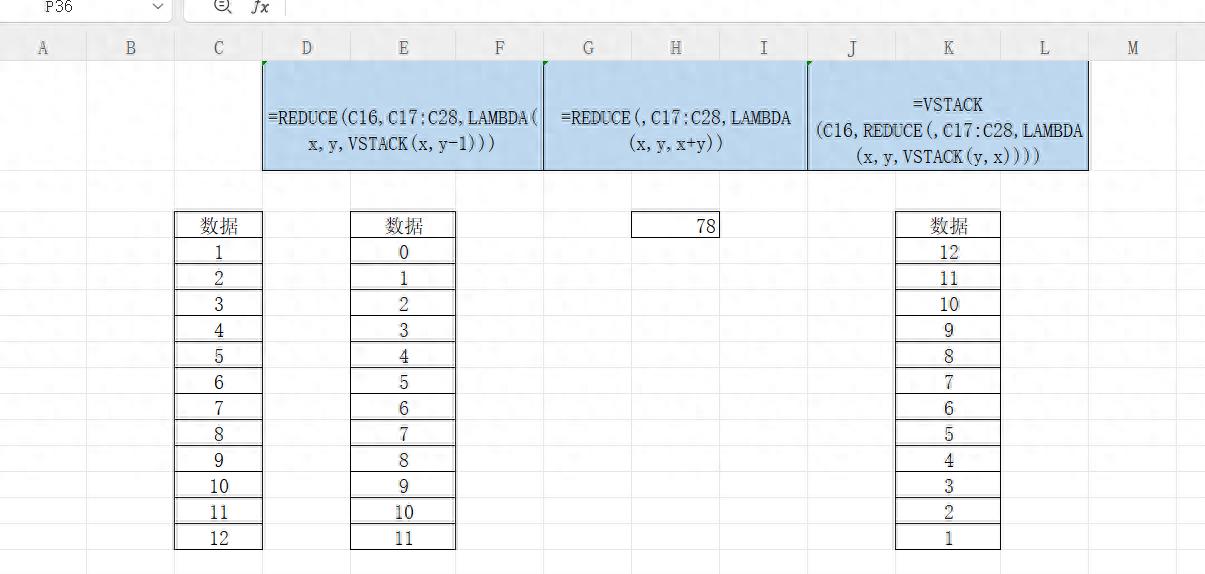
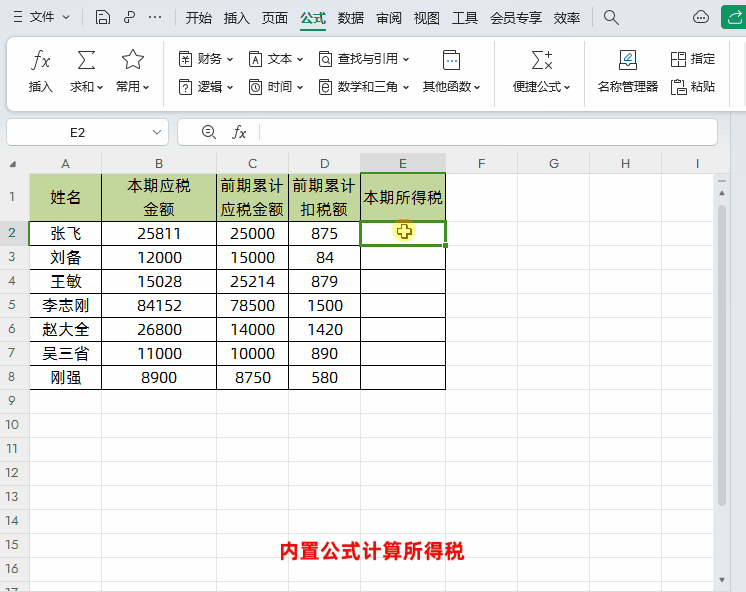
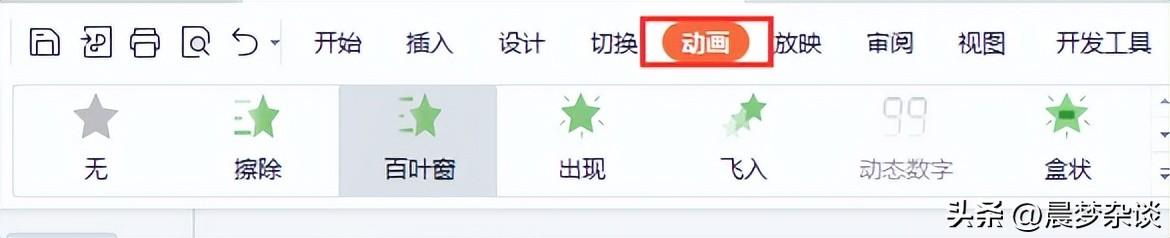
评论 (0)